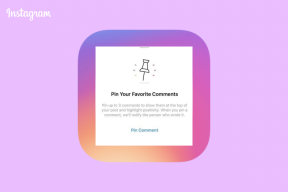Не можете увійти в Windows 10? Виправте проблеми з входом в Windows!
Різне / / November 28, 2021
Виправити проблему «Не вдається ввійти до Windows 10»: Операційна система Windows постійно оновлюється за допомогою останніх файлів. У новій версії Windows ви отримаєте багато нових функцій, безпеки та виправлення помилок, але ви також не можете виключити наявність деяких проблем. Коли справа доходить до входу в Windows, ви можете ввійти за допомогою локального облікового запису або Рахунком Microsoft. Необхідно мати обліковий запис Microsoft Рахунком Microsoft за допомогою якого ви можете отримати доступ до кількох функцій Microsoft. З іншого боку, якщо ви використовуєте локальний обліковий запис, ви не отримаєте доступу до цих функцій. Залежно від ваших вимог ви можете вибрати обліковий запис або перемикатися між обліковими записами.

Однією з багатьох проблем з Windows не вдається ввійти в систему Windows 10. Це одне з найбільш неприємних і дратівливих питань. Вам доводиться працювати над важливими завданнями, а ви не можете увійти на свій пристрій, як це дратує. Вам не потрібно панікувати чи дратуватися, тому що тут ми збираємося обговорити деякі життєздатні методи вирішення цієї помилки. Тому приготуйтеся до вивчення методів боротьби з помилками Windows. Коли справа доходить до з’ясування причин цієї помилки, їх може бути багато. Тому ми включили різні методи, щоб виправити неможливість увійти в Windows 10? Виправити проблеми з входом в Windows.
Зміст
- Не можете увійти в Windows 10? Виправте проблеми з входом в Windows!
- Спосіб 1 – Перевірте свою фізичну клавіатуру
- Спосіб 2. Переконайтеся, що ваш пристрій підключено до Інтернету
- Спосіб 3 – перезавантажте пристрій у безпечному режимі
- Спосіб 4 – Використовуйте локальний обліковий запис замість Microsoft
- Спосіб 5 – Установіть оновлення Windows
- Спосіб 6 – Виконайте відновлення системи
- Спосіб 7 – сканування на віруси та шкідливе програмне забезпечення
- Спосіб 8 – Виконайте відновлення запуску
- Спосіб 9 – Виконайте команди SFC та DISM
- Спосіб 10 - Скидання Windows
Не можете увійти в Windows 10? Виправте проблеми з входом в Windows!
Обов'язково створити точку відновлення на випадок, якщо щось піде не так.
Спосіб 1 – Перевірте свою фізичну клавіатуру
У більшості випадків ми використовуємо нашу фізичну клавіатуру для введення пароля для входу в обліковий запис. Переконайтеся, що він працює нормально і немає пошкоджень. Крім того, деяка клавіатура призначає різні клавіші для спеціальних символів, що може спричинити проблему для входу в Windows 10. Якщо ви не можете ввести правильний пароль, як ви можете увійти. Придбайте іншу клавіатуру, переконайтеся, що вона правильно розміщена та працює належним чином. Якщо це вам не допомогло, скористайтеся екранною клавіатурою:
1. На екрані входу ви побачите Легкість доступу значок у нижньому правому куті.

2.Тут потрібно вибрати Екранна клавіатура.
3. Ви побачите клавіатуру на екрані.

4. Використовуйте екранну клавіатуру, щоб ввести свій пароль і перевірити, чи можете ви увійти.
5.Багато користувачів вирішили свої проблеми за допомогою цього методу. Однак, якщо проблема не зникає, ви можете піти далі та спробувати інший спосіб Виправити проблему «Не вдається ввійти до Windows 10».
Спосіб 2. Переконайтеся, що ваш пристрій підключено до Інтернету
Якщо ви нещодавно змінили свій Пароль облікового запису Microsoft, можливо, ваш комп’ютер ще не зареєстрував його.
Тому вам потрібно переконатися, що ваша система підключена до Інтернету. Завдяки цьому ваш ПК зареєструє ваш новий пароль і дозволить вам увійти на свій пристрій за допомогою нового пароля.

Спосіб 3 – перезавантажте пристрій у безпечному режимі
На жаль, якщо ви все ще не можете увійти в Windows 10, вам потрібно перезавантажити пристрій у безпечному режимі. Під час роботи комп’ютера в безпечному режимі ви можете знайти різні проблеми на вашому комп’ютері, і ви можете це зробити Виправити проблеми з входом в Windows 10.
1.Зберігати Кнопка Shift Натиснуто і перезавантажте ПК
2. Розширене меню запуску відкриється на вашому екрані, куди вам потрібно перейти Розділ усунення несправностей.

3. Перейдіть до Додаткові параметри > Налаштування запуску.

4. Натисніть на Перезапустіть кнопку.
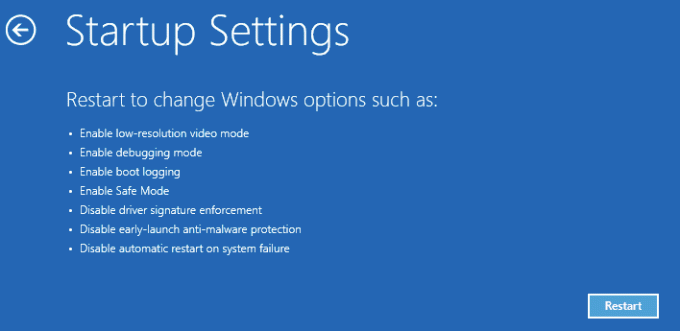
5. У новому вікні відкриються різні параметри запуску. Тут потрібно вибрати Увімкніть безпечний режим з параметром мережі.

6. Нехай комп'ютер перезавантажиться. Тепер у безпечному режимі ви можете дізнатися проблему та її вирішення.
Спосіб 4 – Використовуйте локальний обліковий запис замість Microsoft
Як ми всі знаємо, у новій версії Windows ви можете мати можливість увійти на свій пристрій за допомогою облікового запису Microsoft або локального облікового запису. Для цього потрібно спочатку переключити обліковий запис Microsoft на локальний обліковий запис виправити проблему «Не вдається ввійти до Windows 10».
1. Натисніть клавішу Windows + I, щоб відкрити Налаштування потім натисніть на Рахунки.

2.У лівому меню натисніть на Ваша інформація.
3. Тепер натисніть на Натомість увійдіть за допомогою локального облікового запису посилання.

4. Введіть пароль і натисніть Далі.
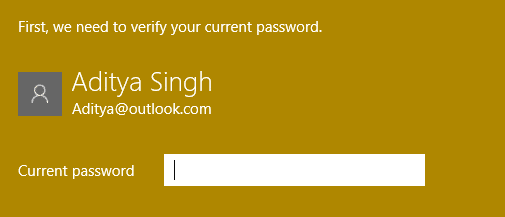
5.Тип Ім'я користувача локального облікового запису і натисніть на Далі.
6. Натисніть на Вийти з аккаунта і Закінчити кнопку
7. Тепер ви можете увійти в Windows 10 за допомогою свого локального облікового запису і перевірити, чи зможете ви це зробити Виправити проблеми з входом в Windows 10.
Спосіб 5 – Установіть оновлення Windows
Оновлення Windows містять файли оновлень та виправлення для виправлення помилок для вашого пристрою, щоб забезпечити кращу роботу користувача. Тому вам потрібно переконатися, що ви встановили всі останні оновлені файли Windows. Оновлення Windows вирішить і виправить багато проблем вашого пристрою.
1.Натисніть Ключ Windows або натисніть на Кнопка Пуск потім натисніть на значок шестірні, щоб відкрити Налаштування.

2. Натисніть на Оновлення та безпека у вікні Налаштування.

3. Тепер натисніть на Перевірити наявність оновлень.

4. Нижче з'явиться екран з доступними оновленнями. Почнеться завантаження.

Після завершення завантаження встановіть їх, і ваш комп’ютер стане оновленим. Подивіться, чи зможете ви Виправити проблему «Не вдається ввійти до Windows 10»., якщо ні, перейдіть до наступного методу.
Спосіб 6 – Виконайте відновлення системи
1. Введіть елемент керування в пошуковій системі Windows, а потім натисніть кнопку «Панель управління” ярлик із результатів пошуку.

2. Переключіть «Переглянути за' режим на 'Маленькі іконки’.
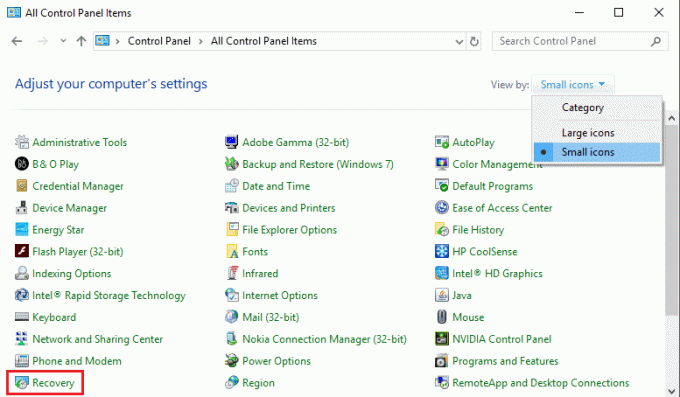
3. Натисніть на «Відновлення’.
4. Натисніть на «Відкрийте «Відновлення системи».', щоб скасувати останні зміни в системі. Виконайте всі необхідні кроки.
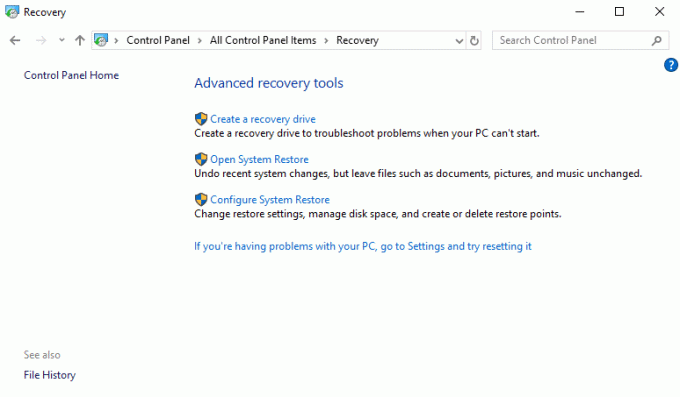
5. Тепер від Відновлення системних файлів і налаштувань клацніть вікно Далі.
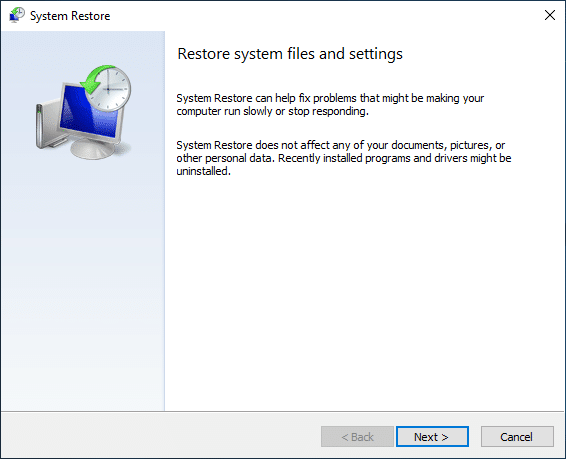
6. Виберіть точка відновлення і переконайтеся, що ця точка відновлення створена до того, як ви зіткнулися Проблема «Не вдається увійти в Windows 10».
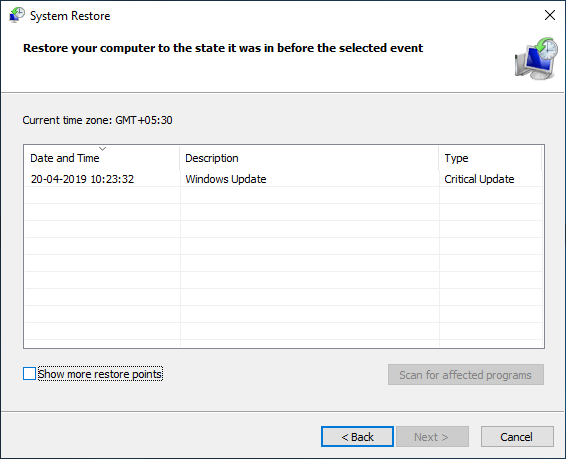
7. Якщо ви не можете знайти старі точки відновлення, тоді Галочка “Показати більше точок відновлення», а потім виберіть точку відновлення.
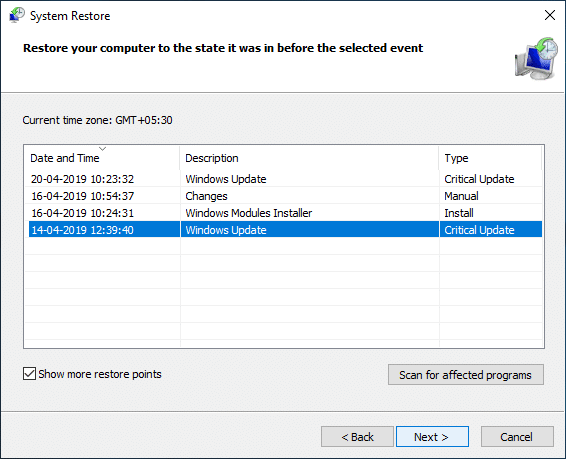
8. Натисніть Далі а потім перегляньте всі налаштування, які ви налаштували.
9. Нарешті, натисніть Закінчити щоб почати процес відновлення.
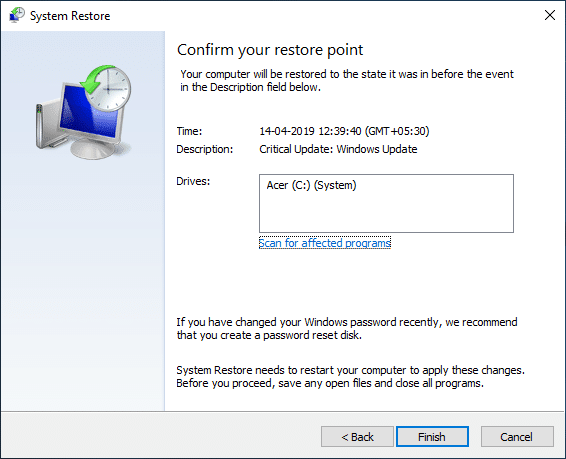
Спосіб 7 – сканування на віруси та шкідливе програмне забезпечення
Іноді можливо, що якийсь вірус або зловмисне програмне забезпечення може атакувати ваш комп’ютер і пошкодити ваш файл Windows, що, у свою чергу, спричинить проблеми з входом у Windows 10. Отже, запустивши сканування на віруси чи шкідливе програмне забезпечення всієї вашої системи, ви дізнаєтеся про вірус, який спричиняє проблему входу, і ви зможете легко його видалити. Тому вам слід просканувати вашу систему за допомогою антивірусного програмного забезпечення та негайно позбудьтеся будь-якого небажаного шкідливого програмного забезпечення або вірусу. Якщо у вас немає стороннього антивірусного програмного забезпечення, не хвилюйтеся, ви можете скористатися вбудованим у Windows 10 інструментом сканування шкідливих програм під назвою Windows Defender.
1. Відкрийте Захисник Windows.

2. Натисніть на Розділ вірусів та загроз.
3. Виберіть Розширений розділ і виділіть офлайн-сканування Windows Defender.
4. Нарешті, натисніть на Сканувати зараз.

5. Після завершення сканування, якщо буде виявлено зловмисне програмне забезпечення або віруси, Захисник Windows автоматично видалить їх. ‘
6. Нарешті, перезавантажте комп’ютер і перевірте, чи зможете ви це зробити Виправити проблему «Не вдається ввійти до Windows 10».
Спосіб 8 – Виконайте відновлення запуску
1.На екрані входу натисніть Зміна & виберіть Перезапустіть. Це приведе вас безпосередньо до Виберіть екран параметрів.

2. На екрані Виберіть параметри натисніть Усунути неполадки.

3. На екрані Усунення неполадок натисніть Розширений варіант.

4.На екрані Додаткові параметри клацніть Автоматичний ремонт або ремонт при запуску.

5. Зачекайте, поки Автоматичний ремонт Windows/запуск завершено.
6. Перезапустіть, і ви успішно Виправити проблему «Не вдається ввійти до Windows 10» якщо ні, продовжуйте.
Також читайте Як виправити автоматичне відновлення не вдалося відновити ваш ПК.
Спосіб 9 – Запустіть команду SFC та DISM
1. Натисніть клавішу Windows + X, а потім натисніть Командний рядок (адміністратор).

2. Тепер введіть наступне в cmd і натисніть Enter:
Sfc /scannow. sfc /scannow /offbootdir=c:\ /offwindir=c:\windows (Якщо вище не вдалося, спробуйте цей)

3. Дочекайтеся завершення вищевказаного процесу і після завершення перезавантажте комп'ютер.
4. Знову відкрийте cmd і введіть таку команду та натисніть Enter після кожної:
Dism /Online /Cleanup-Image /CheckHealth. Dism /Online /Cleanup-Image /ScanHealth. Dism /Online /Cleanup-Image /RestoreHealth

5. Запустіть команду DISM і дочекайтеся її завершення.
6. Якщо наведена вище команда не працює, спробуйте виконати наступне:
Dism /Image: C:\offline /Cleanup-Image /RestoreHealth /Джерело: c:\test\mount\windows. Dism /Online /Cleanup-Image /RestoreHealth /Джерело: c:\test\mount\windows /LimitAccess
Примітка: Замініть C:\RepairSource\Windows місцем розташування вашого джерела відновлення (інсталяційний диск Windows або диск відновлення).
7. Перезавантажте комп’ютер, щоб зберегти зміни та перевірити, чи зможете ви це зробити Виправити проблему «Не вдається ввійти до Windows 10».
Спосіб 10 - Скидання Windows
Примітка: Якщо ви не можете отримати доступ до свого ПК, перезавантажте комп’ютер кілька разів, доки не почнете Автоматичний ремонт. Потім перейдіть до Усунення несправностей > Скинути цей комп'ютер > Вилучити все.
1. Натисніть клавішу Windows + I, щоб відкрити Параметри, а потім натисніть Оновлення та піктограма безпеки.

2.З лівого меню виберіть Відновлення.
3.Під Скиньте цей ПК натисніть на «Почати” кнопка.

4. Виберіть параметр, щоб Зберігайте мої файли.

5. Для наступного кроку вас можуть попросити вставити інсталяційний носій Windows 10, тому переконайтеся, що він готовий.
6. Тепер виберіть свою версію Windows і натисніть лише на диску, на якому встановлено Windows > Просто видаліть мої файли.

5. Натисніть на Кнопка скидання.
6. Дотримуйтесь інструкцій на екрані, щоб завершити скидання.
Рекомендовано:
- Помилка завантаження програвача: джерела, які можна відтворити, не знайдено [ВИРІШЕНО]
- Виправте, що мобільна точка доступу не працює в Windows 10
- Чому комп'ютер виходить з ладу під час гри?
- Порада Windows 10: вимкніть SuperFetch
Сподіваємося, вам допоможе один із вищезгаданих 10 методів виправити не вдається ввійти до Windows 10 Проблеми. Однак під час виконання цих кроків завжди рекомендується робити резервну копію системних даних. Більшість кроків вимагають маніпуляцій з файлами реєстру Windows, налаштуваннями та іншими розділами, які можуть спричинити втрату даних. Це не обов'язково, але це може статися. Тому завжди дотримуйтесь певних запобіжних заходів.